
Ako ste u sljedećih nekoliko tjedana jedan od korisnika koji razmišljali ste o tome da obnovite svoj „stari“ iPad za jedan od novih modela iPad Air 2 i iPad Mini 3 (Iako potonji ne zaslužuje razliku u prodaji u cijeni s prethodnim modelom), zasigurno biste željeli biti u mogućnosti uključiti svoj novi iPad kako bismo nastavili kako smo konfigurirali vaš prethodni uređaj. Instaliranje aplikacija, konfiguriranje usluga i postavki kako bi ih prilagodili našim potrebama i ukusima, prilično je težak i dosadan zadatak, ali postoji vrlo ugodno rješenje za izbjegavanje čitavog ovog postupka.
Srećom, baš kao i bez kupnje novog Maca, Apple nam to dopušta proslijediti sve podatke koje smo pohranili na jednom uređaju na drugi, bez potrebe za pribjegavanjem ručnim kopijama gdje usput uvijek možemo ostaviti neke podatke. Da bismo to učinili, trebat će nam Appleov iTunes program i imati ga na oba uređaja, i starom i novom, s najnovijom verzijom iOS-a 8, koja je u ovom slučaju 8.1.
Drugo, moramo preuzmite najnoviju verziju iTunesa na naše računalo. U ovome Odjeljak Apple web stranice, možemo provjeriti je li inačica instalirana na našem računalu najnovija. Ili idemo na izbornik Trgovina i kliknite Provjeri postoji li dostupno preuzimanje.
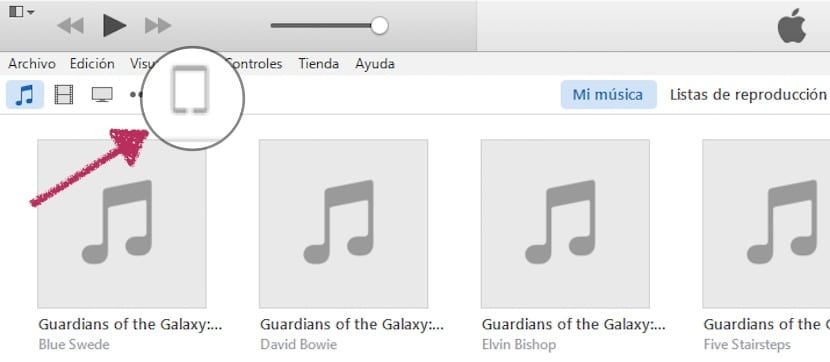
Sada moramo spojiti stari uređaj na iTunes napravite cjelovitu kopiju našeg iPada kako biste ga mogli vratiti na naš novi iPad. Da bismo to učinili, idemo na ikonu iPad koja se nalazi na vrhu iTunesa.
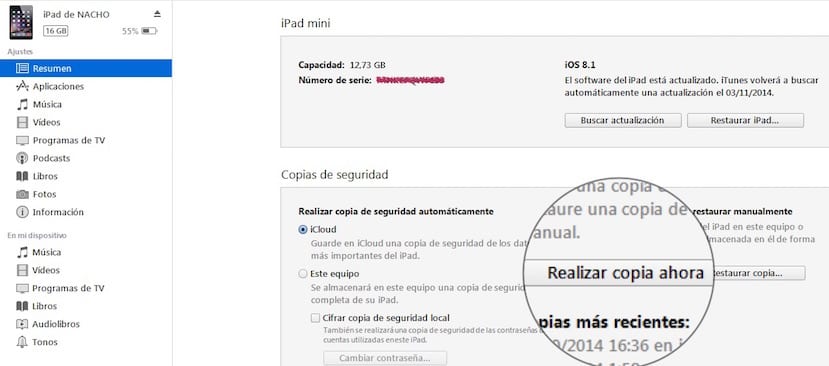
Otvorit će se novi zaslon, na kojem moramo pretražiti i pritisnuti opciju Napravite kopiju odmah. Proces, ovisno o količini podataka koje smo pohranili, može potrajati.
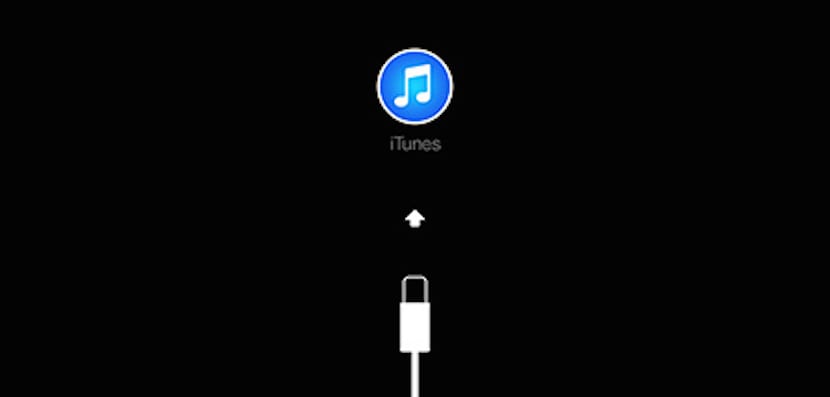
Nakon što je postupak završen, moramo uključiti naš novi iPad i početi dopunjavati tražene podatke dok ne dođemo do točke kada nam kaže želimo li novi iPad konfigurirati kao novi, ako želimo vratiti svoj iTunes podaci ili dok želimo vratiti svoje iCloud podatke. Moramo odabrati drugu opciju i povezati svoj uređaj na iTunes, tako da je aplikacija zadužena za učitavanje svih podataka koje smo imali u našem starom iPadu u novi.

S iPhoneom bi to bio isti postupak? Hvala
Potpuno isti koraci.
Pozdrav.
Hvala
Moram proslijediti sve svoje podatke, ali vidim da je moj novi ipod pro toliko isti da stari nema razlike u odnosu na prethodni
Imam problem što mi iPad i iPhone zvone istovremeno, jer imam isti Apple ID. Što može biti učinjeno?